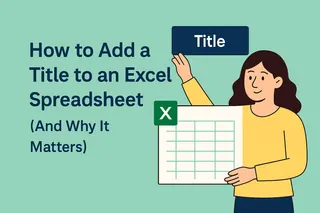Excelシートが散らかったクローゼットみたいだと感じたことはありませんか?データはどこかにあるはずなのに…。タグはスプレッドシートの「片付けコンサルタント」—瞬時に並べ替え、フィルタリング、検索が可能になります。
Excelには標準の「タグ」ボタンはありませんが、列やフィルター、条件付き書式で代用可能。さらにExcelmaticのAIを使えば、タグ付けを自動化できます。

タグ=スプレッドシートの超能力
タグはデータの付箋のようなもの:
- 地域別タグの売上数値
- 優先度ラベルの付いた課題
- 仕入れ先カテゴリの在庫品
メリットは? ✅ CTRL+F地獄からの解放 ✅ チーム統一の整理術(全員が同じタグ体系を使用) ✅ 高度な分析(自由な角度でデータ分割)
プロのヒント:ExcelmaticならAIがデータパターンから自動提案。
ステップバイステップタグ活用術
1. タグ列の作成
「Tags」列を追加(データの左右どちらでも)。以下のようにキーワード入力:
高優先度, Q3キャンペーン, 山田太郎
2. タグの統一性維持
データの入力規則で誤記防止:
- タグ列を選択
- データ > データの入力規則
- 「リスト」を選び承認タグを入力(例:「高,中,低」)
これで「緊急」と「URGENT」の混在が解消。
3. プロ級フィルタリング
タグ列のフィルタ矢印で:
- 「高優先度」タスクのみ表示
- Q4売上データを抽出
- 担当者別にグループ化
Excelmatic Proテク:AIがあなたのフィルタ習慣を学習し自動提案。
4. 条件付き書式で色分け
視覚化の例:
- セル選択 > ホーム > 条件付き書式
- 「'期限超過'を含むセルを赤に」など設定
上級者向けタグ術
数式による動的タグ
=IF(A2>1000,"大口顧客","通常")で高額取引を自動タグ付け。
複数タグの活用
カンンマ区切りで複数フィルタリング可能:
マーケティング, SNS, Q4
よくある失敗と解決法
🚫 過剰タグ付け:重要なものだけに限定 🚫 用語不統一:「アメリカ」か「USA」で統一 🚫 タグ放置:四半期ごとに見直し
手動タグ付けが面倒なときは…
Excelmaticが代行: ✨ AIがデータに基づきタグ提案 ✨ 新規データに自動適用 ✨ ワンクリックでタグ付きレポート作成
タグはExcelを「検索可能なデータベース」に変えます。自力でやるにせよExcelmaticに任せるにせよ、タグなしではもう働けなくなるでしょう。
始める準備は? ExcelmaticのAIタグ付けを今すぐ試す—整理された未来の自分に感謝されます。
執筆者について
Excelmaticの成長戦略責任者として、時短スプレッドシート術に情熱を注ぐ。データタグ以外では、AIツールで働き方を改革する方法をチームに指導中。